在进行电脑系统安装、升级或重装时,使用U盘启动是一种非常方便和快捷的方法。本文将详细介绍如何在华硕主板上进行系统设置,使U盘能够顺利启动,并帮助你轻松完成操作系统的安装。
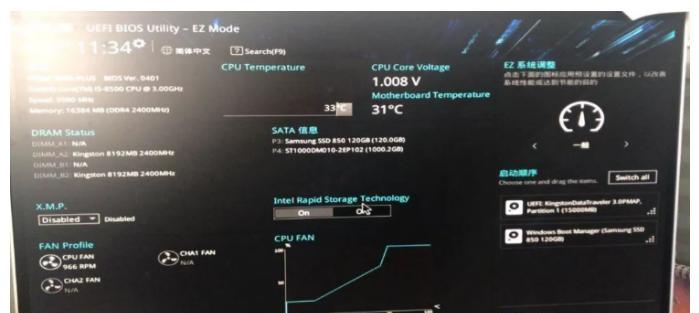
1.确认主板型号及BIOS版本
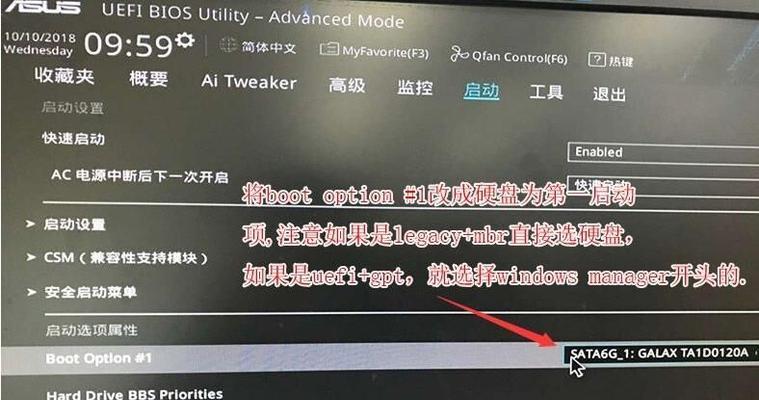
在开始设置U盘启动之前,你需要确认自己的主板型号和BIOS版本,因为不同的型号和版本可能会有不同的设置界面和选项。
2.下载合适的操作系统镜像文件
在进行U盘启动之前,你需要下载你想要安装的操作系统的镜像文件,并将其保存到你的电脑上。
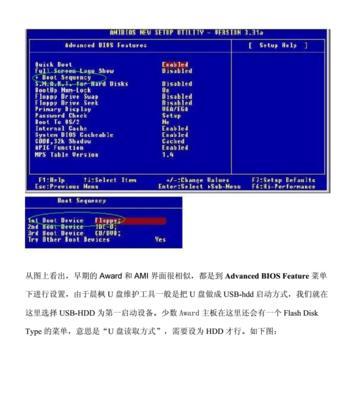
3.准备一个可用的U盘
确保你有一个容量足够大且工作正常的U盘。在进行U盘启动设置前,最好将U盘中的所有数据备份到其他地方,因为设置过程可能会将其格式化。
4.进入BIOS设置界面
重启你的电脑,并在开机时按下相应的按键(一般是Del键或F2键)进入BIOS设置界面。不同型号的华硕主板可能有不同的按键设置,你可以在开机时查看屏幕上的提示。
5.找到“启动”选项
在BIOS设置界面中,使用方向键和回车键等操作,找到并进入“启动”选项,该选项通常位于主菜单的顶部或底部。
6.设置U盘为第一启动项
在“启动”选项中,找到“启动顺序”或“启动顺序优先级”等类似的选项,并将U盘移动到第一启动项的位置。这样设置后,电脑将首先尝试从U盘启动。
7.确认设置并保存
在完成U盘设置后,确认你的修改,并保存设置。在华硕主板中,通常可以使用F10键保存设置并退出。
8.插入U盘并重新启动电脑
将准备好的U盘插入电脑,并重新启动。电脑将自动尝试从U盘启动,并加载操作系统镜像文件。
9.进行操作系统安装
根据屏幕提示,在U盘启动后,选择相应的语言、时区和键盘布局等选项,并按照指引进行操作系统的安装。
10.完成系统安装
根据操作系统安装程序的指引,完成安装过程。系统安装完成后,你可以进行一些基本设置,如用户名、密码等。
11.拔出U盘并重启电脑
当操作系统安装完成后,将U盘从电脑中拔出,并重新启动电脑。此时,电脑将从硬盘启动,进入新安装的操作系统。
12.检查系统启动顺序设置
在重新启动后,你可以再次进入BIOS设置界面,确认系统启动顺序是否恢复为原始设置,以免下次开机时又自动从U盘启动。
13.设置其他BIOS选项(可选)
在BIOS设置界面中,你还可以进行其他设置,如CPU频率、内存频率、硬盘模式等,这些设置可以根据个人需求进行调整。
14.注意事项和常见问题解决方法
在使用U盘启动时,可能会遇到一些问题,如U盘未被检测到、无法启动等。本将介绍一些常见问题的解决方法和注意事项。
15.
通过本文的教程,你已经学会了如何在华硕主板上进行U盘启动的设置。这个方法非常方便且快捷,适用于操作系统安装、升级和重装等场景。希望本文对你有所帮助!







